編輯:關於Android編程
最近想弄一個雙導航功能,查看了許多資料,總算是實現了功能,這邊就算是給自己幾個筆記吧!
先來看看效果
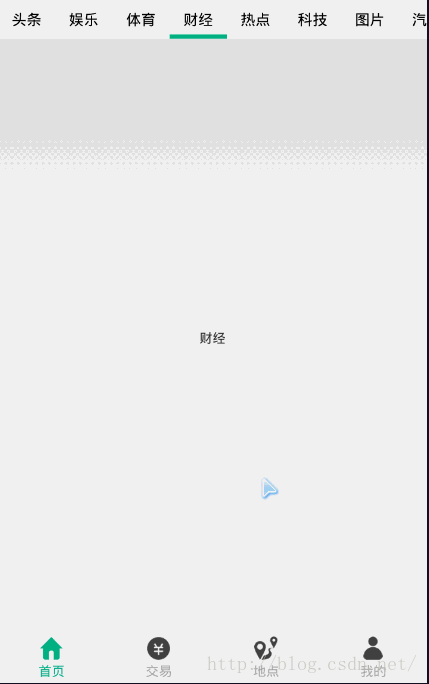
那麼就開始實現了!
底部導航欄我選擇用FragmentTabHost+Fragment來實現,這個方法我覺得挺好用的,代碼量也不多
首先是開始的activity_main.xml
<RelativeLayout xmlns:android="http://schemas.android.com/apk/res/android"
xmlns:tools="http://schemas.android.com/tools"
android:layout_width="match_parent"
android:layout_height="match_parent"
tools:context="${relativePackage}.${activityClass}" >
<FrameLayout
android:id="@+id/main_view"
android:layout_width="match_parent"
android:layout_height="match_parent"
android:layout_above="@+id/main_tab"
android:layout_alignParentLeft="true"
android:layout_alignParentTop="true" >
</FrameLayout>
<view
android:id="@+id/main_tab"
android:layout_width="match_parent"
android:layout_height="50dp"
android:layout_alignParentBottom="true"
android:layout_alignParentLeft="true"
class="android.support.v4.app.FragmentTabHost" />
</RelativeLayout>
其中我是直接拉的view所以是形成的FragmentTabHost
也可以直接在xml文件裡面寫
<android.support.v4.view.FragmentTabHost >
</android.support.v4.view.FragmentTabHost>
這xml文件就一個view加一個tab view用來顯示碎片,tab用來放置底部按鈕的數量
再來是tab_foot.xml
<?xml version="1.0" encoding="utf-8"?> <LinearLayout xmlns:android="http://schemas.android.com/apk/res/android" android:layout_width="match_parent" android:layout_height="match_parent" android:background="#F6F6F6" android:gravity="center" android:orientation="vertical" > <ImageView android:id="@+id/foot_iv" android:layout_width="wrap_content" android:layout_height="wrap_content" android:src="@drawable/home1" /> <TextView android:id="@+id/foot_tv" android:layout_width="wrap_content" android:layout_height="wrap_content" android:layout_marginTop="3dp" android:text="首頁" android:textColor="@color/tab_color" /> </LinearLayout>
這是每個底部按鈕的布局設置的xml文件
顯示效果。
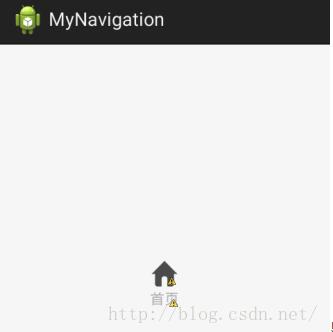
再來是MainActivity的代碼
package com.gjn.mynavigation;
import android.os.Bundle;
import android.support.v4.app.FragmentActivity;
import android.support.v4.app.FragmentTabHost;
import android.view.LayoutInflater;
import android.view.View;
import android.view.Window;
import android.widget.ImageView;
import android.widget.TabWidget;
import android.widget.TextView;
import android.widget.TabHost.OnTabChangeListener;
import android.widget.TabHost.TabSpec;
public class MainActivity extends FragmentActivity implements OnTabChangeListener {
private FragmentTabHost mTabHost;
@Override
protected void onCreate(Bundle savedInstanceState) {
super.onCreate(savedInstanceState);
requestWindowFeature(Window.FEATURE_NO_TITLE);
setContentView(R.layout.activity_main);
//初始化FragmentTabHost
initHost();
//初始化底部導航欄
initTab();
//默認選中
mTabHost.onTabChanged(TabDb.getTabsTxt()[0]);
}
private void initTab() {
String[] tabs = TabDb.getTabsTxt();
for (int i = 0; i < tabs.length; i++) {
//新建TabSpec
TabSpec tabSpec = mTabHost.newTabSpec(TabDb.getTabsTxt()[i]);
//設置view
View view = LayoutInflater.from(this).inflate(R.layout.tabs_foot, null);
((TextView) view.findViewById(R.id.foot_tv)).setText(TabDb.getTabsTxt()[i]);
((ImageView) view.findViewById(R.id.foot_iv)).setImageResource(TabDb.getTabsImg()[i]);
tabSpec.setIndicator(view);
//加入TabSpec
mTabHost.addTab(tabSpec,TabDb.getFramgent()[i],null);
}
}
/***
* 初始化Host
*/
private void initHost() {
mTabHost = (FragmentTabHost) findViewById(R.id.main_tab);
//調用setup方法 設置view
mTabHost.setup(this, getSupportFragmentManager(),R.id.main_view);
//去除分割線
mTabHost.getTabWidget().setDividerDrawable(null);
//監聽事件
mTabHost.setOnTabChangedListener(this);
}
@Override
public void onTabChanged(String arg0) {
//從分割線中獲得多少個切換界面
TabWidget tabw = mTabHost.getTabWidget();
for (int i = 0; i < tabw.getChildCount(); i++) {
View v = tabw.getChildAt(i);
TextView tv = (TextView) v.findViewById(R.id.foot_tv);
ImageView iv = (ImageView) v.findViewById(R.id.foot_iv);
//修改當前的界面按鈕顏色圖片
if (i == mTabHost.getCurrentTab()) {
tv.setTextColor(getResources().getColor(R.color.tab_light_color));
iv.setImageResource(TabDb.getTabsImgLight()[i]);
}else{
tv.setTextColor(getResources().getColor(R.color.tab_color));
iv.setImageResource(TabDb.getTabsImg()[i]);
}
}
}
}
其中TabDb類是用來設置導航欄的數據和圖片切換時候的資源
以下是TabDb類
package com.gjn.mynavigation;
public class TabDb {
/***
* 獲得底部所有項
*/
public static String[] getTabsTxt() {
String[] tabs = {"首頁","交易","地點","我的"};
return tabs;
}
/***
* 獲得所有碎片
*/
public static Class[] getFramgent(){
Class[] cls = {OneFm.class,TwoFm.class,ThreeFm.class,FourFm.class};
return cls ;
}
/***
* 獲得所有點擊前的圖片
*/
public static int[] getTabsImg(){
int[] img = {R.drawable.home1,R.drawable.glod1,R.drawable.xc1,R.drawable.user1};
return img ;
}
/***
* 獲得所有點擊後的圖片
*/
public static int[] getTabsImgLight(){
int[] img = {R.drawable.home2,R.drawable.glod2,R.drawable.xc2,R.drawable.user2};
return img ;
}
}
到此,底部導航欄就算是完全實現了。
--------------------------------------------------------------------------------------------------------------------------
現在來實現頂部導航欄,看了許多最後使用了RadioGroup+ViewPager來實現
首先是為第一個碎片設計一個xml布局
fm_one.xml
<?xml version="1.0" encoding="utf-8"?> <LinearLayout xmlns:android="http://schemas.android.com/apk/res/android" android:layout_width="match_parent" android:layout_height="match_parent" android:orientation="vertical" > <HorizontalScrollView android:id="@+id/one_hv" android:layout_width="match_parent" android:layout_height="wrap_content" android:scrollbars="none" > <RadioGroup android:id="@+id/one_rg" android:layout_width="match_parent" android:layout_height="match_parent" android:orientation="horizontal" > </RadioGroup> </HorizontalScrollView> <view android:id="@+id/one_view" android:layout_width="match_parent" android:layout_height="0dp" android:layout_weight="1" class="android.support.v4.view.ViewPager" /> </LinearLayout>
設置頂部導航欄和顯示view
之後吧導航欄的每個項的布局
tab_rb.xml
<?xml version="1.0" encoding="utf-8"?> <RadioButton xmlns:android="http://schemas.android.com/apk/res/android" android:layout_width="wrap_content" android:layout_height="wrap_content" android:background="@drawable/tab_rb_selector" android:button="@null" android:paddingBottom="10dp" android:paddingLeft="15dp" android:paddingRight="15dp" android:paddingTop="10dp" android:text="今日" > </RadioButton>
其中設置selector文件來控制點擊和未點擊的狀態
tab_rb_selector.xml
<?xml version="1.0" encoding="utf-8"?> <selector xmlns:android="http://schemas.android.com/apk/res/android" > <!-- 點擊 --> <item android:state_checked="true"> <layer-list > <item > <shape android:shape="rectangle"> <stroke android:width="5dp" android:color="@color/tab_light_color"/> </shape> </item> <item android:bottom="5dp"> <shape android:shape="rectangle"> <solid android:color="#fff"/> </shape> </item> </layer-list> </item> <!-- 默認 --> <item > <shape > <solid android:color="#fafafa"/> </shape> </item> </selector>
設置了點擊和默認的時候的顯示狀態
最後來實現OneFm類
package com.gjn.mynavigation;
import java.util.ArrayList;
import java.util.List;
import android.os.Bundle;
import android.support.annotation.Nullable;
import android.support.v4.app.Fragment;
import android.support.v4.view.ViewPager;
import android.support.v4.view.ViewPager.OnPageChangeListener;
import android.util.DisplayMetrics;
import android.view.LayoutInflater;
import android.view.View;
import android.view.ViewGroup;
import android.widget.HorizontalScrollView;
import android.widget.RadioButton;
import android.widget.RadioGroup;
import android.widget.RadioGroup.LayoutParams;
import android.widget.RadioGroup.OnCheckedChangeListener;
public class OneFm extends Fragment implements OnPageChangeListener {
private View view;
private RadioGroup rg_;
private ViewPager vp_;
private HorizontalScrollView hv_;
private List<Fragment> newsList = new ArrayList<Fragment>();
private OneFmAdapter adapter;
@Override
public View onCreateView(LayoutInflater inflater,
@Nullable ViewGroup container, @Nullable Bundle savedInstanceState) {
if (view == null) {
//初始化view
view = inflater.inflate(R.layout.fm_one, container,false);
rg_ = (RadioGroup) view.findViewById(R.id.one_rg);
vp_ = (ViewPager) view.findViewById(R.id.one_view);
hv_ = (HorizontalScrollView) view.findViewById(R.id.one_hv);
//設置RadioGroup點擊事件
rg_.setOnCheckedChangeListener(new OnCheckedChangeListener() {
@Override
public void onCheckedChanged(RadioGroup group, int id) {
vp_.setCurrentItem(id);
}
});
//初始化頂部導航欄
initTab(inflater);
//初始化viewpager
initView();
}
/*
* 底部導航欄切換後 由於沒有銷毀頂部設置導致如果沒有重新設置view
* 導致底部切換後切回頂部頁面數據會消失等bug
* 以下設置每次重新創建view即可
*/
ViewGroup parent = (ViewGroup) view.getParent();
if (parent != null) {
parent.removeView(view);
}
return view;
}
/***
* 初始化viewpager
*/
private void initView() {
List<HTab> hTabs = HTabDb.getSelected();
for (int i = 0; i < hTabs.size(); i++) {
OneFm1 fm1 = new OneFm1();
Bundle bundle = new Bundle();
bundle.putString("name", hTabs.get(i).getName());
fm1.setArguments(bundle);
newsList.add(fm1);
}
//設置viewpager適配器
adapter = new OneFmAdapter(getActivity().getSupportFragmentManager(),newsList);
vp_.setAdapter(adapter);
//兩個viewpager切換不重新加載
vp_.setOffscreenPageLimit(2);
//設置默認
vp_.setCurrentItem(0);
//設置viewpager監聽事件
vp_.setOnPageChangeListener(this);
}
/***
* 初始化頭部導航欄
* @param inflater
*/
private void initTab(LayoutInflater inflater) {
List<HTab> hTabs = HTabDb.getSelected();
for (int i = 0; i < hTabs.size(); i++) {
//設置頭部項布局初始化數據
RadioButton rbButton = (RadioButton) inflater.inflate(R.layout.tab_rb, null);
rbButton.setId(i);
rbButton.setText(hTabs.get(i).getName());
LayoutParams params = new LayoutParams(LayoutParams.WRAP_CONTENT,
LayoutParams.WRAP_CONTENT);
//加入RadioGroup
rg_.addView(rbButton,params);
}
//默認點擊
rg_.check(0);
}
@Override
public void onPageScrollStateChanged(int arg0) {
}
@Override
public void onPageScrolled(int arg0, float arg1, int arg2) {
}
@Override
public void onPageSelected(int id) {
setTab(id);
}
/***
* 頁面跳轉切換頭部偏移設置
* @param id
*/
private void setTab(int id) {
RadioButton rbButton = (RadioButton) rg_.getChildAt(id);
//設置標題被點擊
rbButton.setChecked(true);
//偏移設置
int left = rbButton.getLeft();
int width = rbButton.getMeasuredWidth();
DisplayMetrics metrics = new DisplayMetrics();
getActivity().getWindowManager().getDefaultDisplay().getMetrics(metrics);
int screenWidth = metrics.widthPixels;
//移動距離= 左邊的位置 + button寬度的一半 - 屏幕寬度的一半
int len = left + width / 2 - screenWidth / 2;
//移動
hv_.smoothScrollTo(len, 0);
}
}
其中有兩個數據類和一個碎片類
數據類
HTab.java
package com.gjn.mynavigation;
/***
* 頭部Tab屬性
*
*/
public class HTab {
private String name;
public HTab(String name) {
super();
this.setName(name);
}
public String getName() {
return name;
}
public void setName(String name) {
this.name = name;
}
}
HTabDb.java
package com.gjn.mynavigation;
import java.util.ArrayList;
import java.util.List;
public class HTabDb {
private static final List<HTab> Selected = new ArrayList<HTab>();
static{
Selected.add(new HTab("今日"));
Selected.add(new HTab("頭條"));
Selected.add(new HTab("娛樂"));
Selected.add(new HTab("財經"));
Selected.add(new HTab("軍事"));
Selected.add(new HTab("科技"));
Selected.add(new HTab("時尚"));
Selected.add(new HTab("體育"));
}
/***
* 獲得頭部tab的所有項
*/
public static List<HTab> getSelected() {
return Selected;
}
}
碎片類
OneFm1.java
package com.gjn.mynavigation;
import android.os.Bundle;
import android.support.annotation.Nullable;
import android.support.v4.app.Fragment;
import android.view.LayoutInflater;
import android.view.View;
import android.view.ViewGroup;
import android.widget.TextView;
public class OneFm1 extends Fragment {
private String name;
@Override
public void setArguments(Bundle args) {
name = args.getString("name");
}
@Override
public View onCreateView(LayoutInflater inflater,
@Nullable ViewGroup container, @Nullable Bundle savedInstanceState) {
View view = inflater.inflate(R.layout.fragment, container,false);
((TextView) view.findViewById(R.id.fm_text)).setText(name);
return view;
}
}
這樣就把頂部的導航欄加入到了第一個fragment裡面並且實現了切換功能
最後把fragment.xml貼下,就是每個碎片最默認的顯示頁面罷了
<?xml version="1.0" encoding="utf-8"?> <LinearLayout xmlns:android="http://schemas.android.com/apk/res/android" android:layout_width="match_parent" android:layout_height="match_parent" android:gravity="center" android:orientation="vertical" > <TextView android:id="@+id/fm_text" android:layout_width="wrap_content" android:layout_height="wrap_content" android:text="Large Text" android:textAppearance="?android:attr/textAppearanceLarge" /> </LinearLayout>
總結:
算是一個筆記記錄吧!一段時間沒更新了,由於剛畢業斷了一個時間,走走停停留下一些自己的記錄,就怕自己以後要寫忘了。
下載地址:點擊打開鏈接
以上就是本文的全部內容,希望對大家的學習有所幫助,也希望大家多多支持本站。
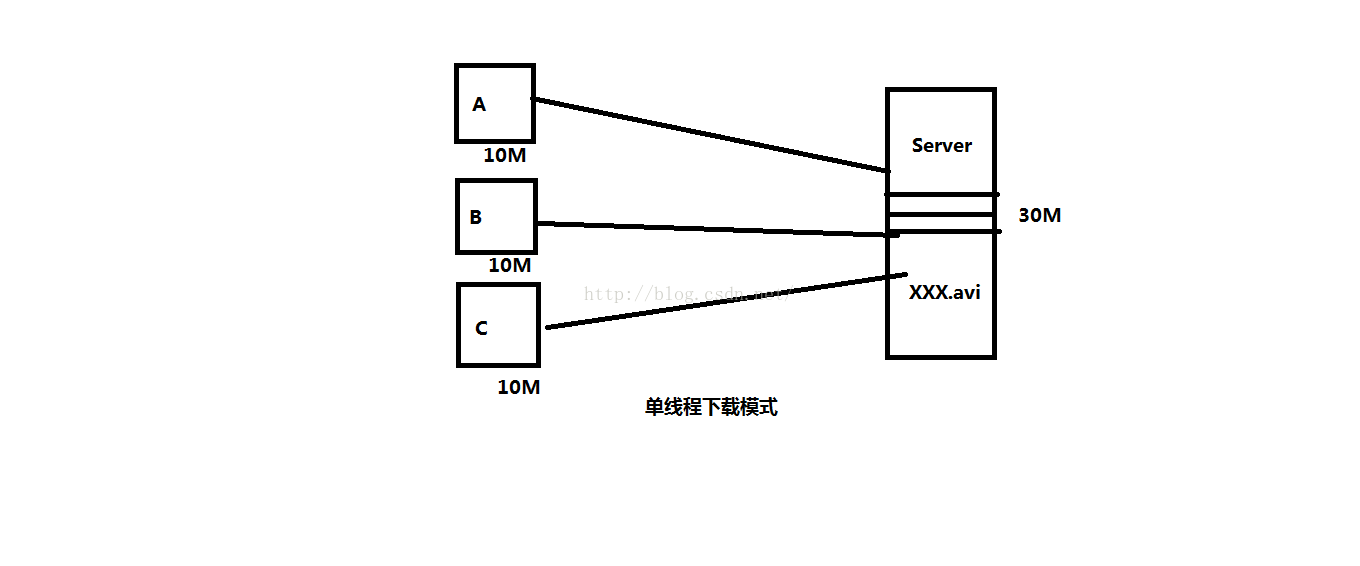 淺談Android和java中的多線程下載
淺談Android和java中的多線程下載
為什麼要使用多線程下載呢?究其原因就一個字:"快",使用多線程下載的速度遠比單線程的下載速度要快,說到下載速度,決定下載速度的因素一般有兩個:一個是客
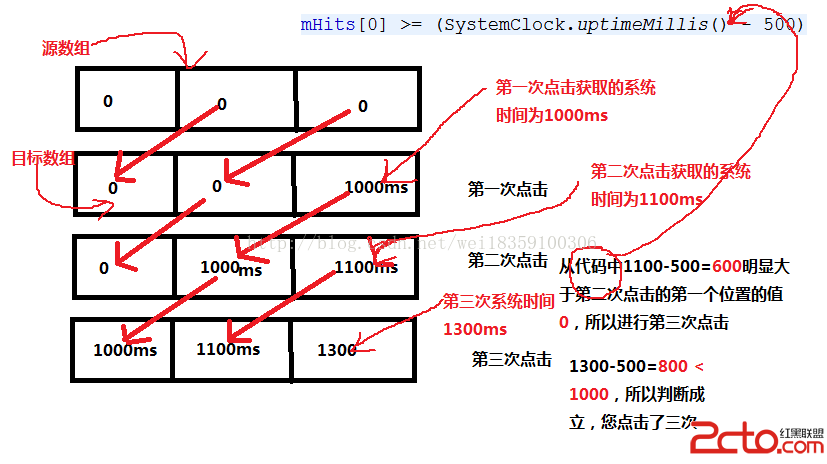 android實現雙擊事件暨多擊事件詳解
android實現雙擊事件暨多擊事件詳解
最近在多擊事件上稍微研究了下,在此做簡要分析,供大家吐槽參考 方法一: 將兩次點擊的時間間隔小於0.5s的默認為雙擊事件 m
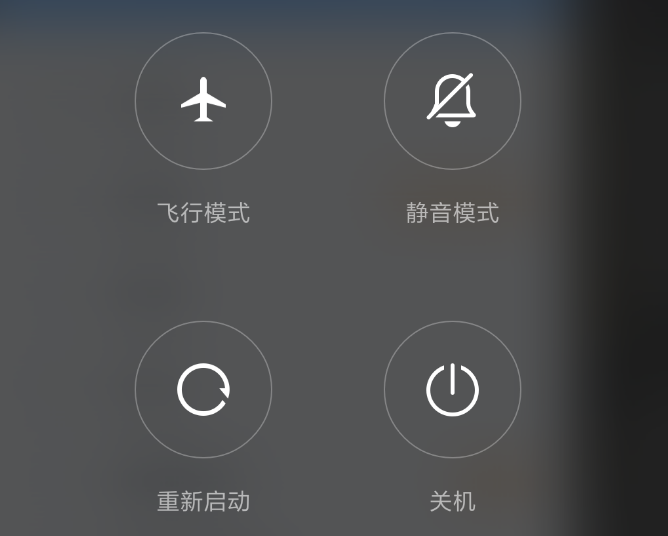 android源碼解析(二十八)--)電源開關機按鍵事件流程
android源碼解析(二十八)--)電源開關機按鍵事件流程
前面我們講解了系統截屏按鍵處理流程,HOME按鍵處理流程,今天再來講解一下電源開關機按鍵事件流程,當然這也是系統按鍵處理流程方面的最後一篇博客了。和截屏按鍵、HOME按鍵
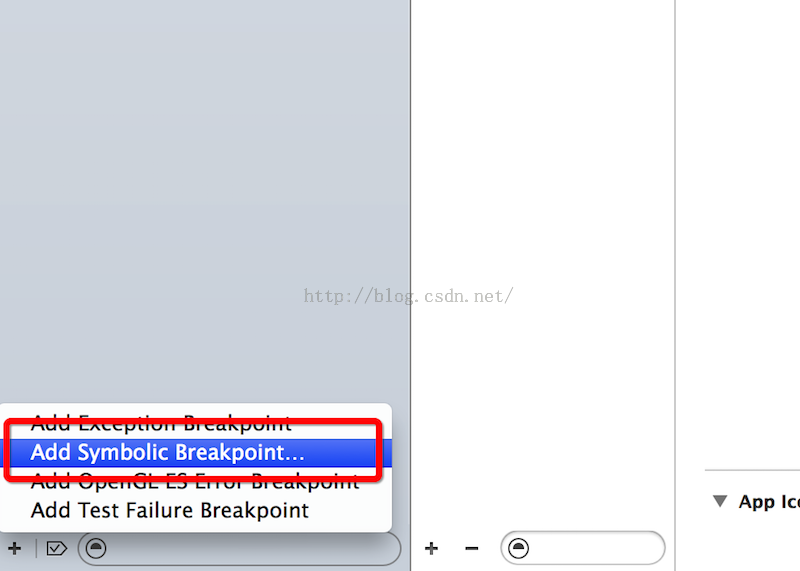 Reveal-加載利用全局斷點
Reveal-加載利用全局斷點
在網上搜怎麼加載Reveal的,好多都是利用Reveal.frameWork來拖進工程裡面,這樣很不方便,每次更換新工程都要這樣做,這裡給大家講解一個利用配置一個全局斷點